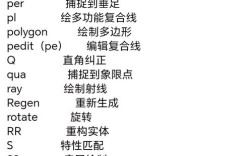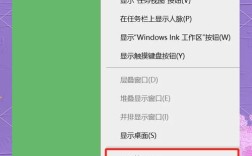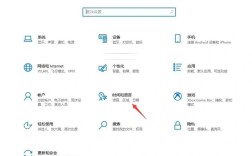Debian作为一款稳定、开源的Linux发行版,广泛应用于服务器和个人桌面环境,掌握其常用命令是高效管理系统的关键,以下从系统管理、文件操作、软件管理、网络配置、进程管理及用户权限六个方面详细介绍Debian常用命令,并辅以表格总结核心命令,最后附相关FAQs。

系统管理命令
系统管理是日常运维的基础,主要包括系统信息查询、关机重启及更新维护等操作。
-
系统信息查询
uname -a:显示内核名称、版本、主机名等信息。lscpu:查看CPU架构及核心数。free -h:以易读格式(如GB、MB)显示内存使用情况。df -h:查看磁盘分区及剩余空间。uptime:显示系统运行时间及负载平均值。
-
关机与重启
shutdown -h now:立即关机。shutdown -r +5:5分钟后重启。reboot:直接重启。
-
系统更新
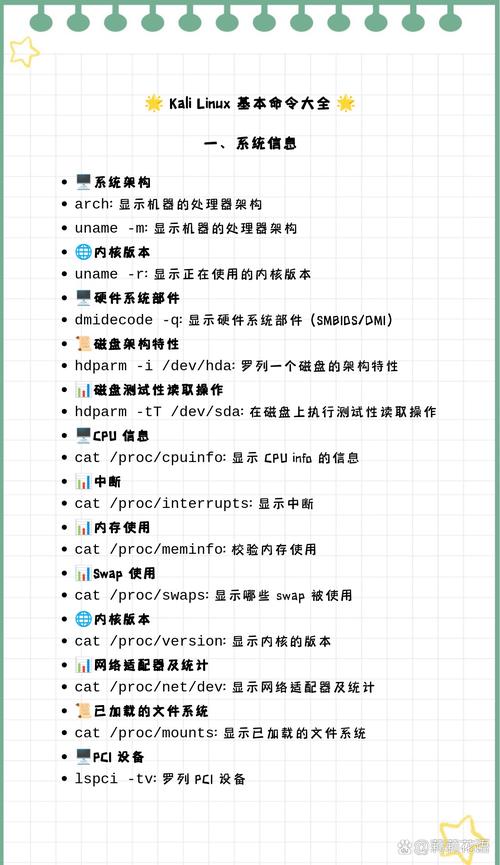 (图片来源网络,侵删)
(图片来源网络,侵删)sudo apt update:更新软件包列表。sudo apt upgrade:升级已安装的软件包。sudo apt full-upgrade:处理依赖关系并升级系统。
文件与目录操作
文件操作是Linux最频繁的任务,涉及目录切换、文件查看、编辑及权限管理。
-
目录切换
cd /:切换到根目录。cd ~:切换到用户主目录。cd ..:返回上一级目录。
-
文件查看与编辑
ls -l:显示文件详细信息(权限、所有者、大小等)。cat filename.txt:查看文件全部内容。less filename.txt:分页查看文件(支持上下翻页)。nano filename.txt:使用nano编辑器创建或修改文件。vim filename.txt:使用vim编辑器(需学习基本操作)。
-
文件与目录管理
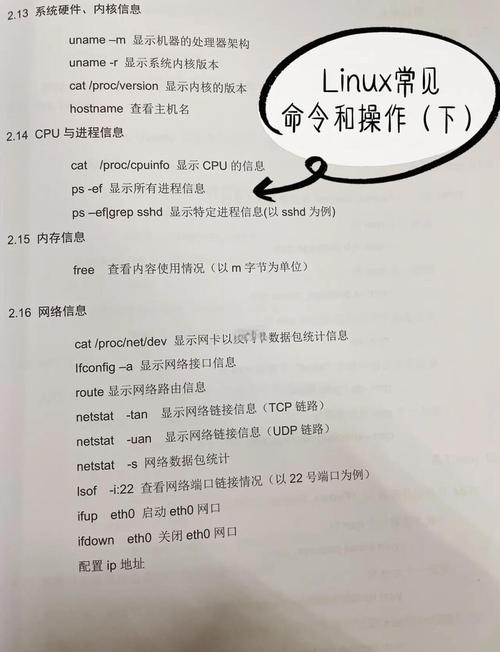 (图片来源网络,侵删)
(图片来源网络,侵删)mkdir newdir:创建新目录。touch newfile.txt:创建空文件。cp source.txt dest/:复制文件到目标目录。mv oldname.txt newname.txt:重命名或移动文件。rm -rf dir/:递归强制删除目录(谨慎使用)。find / -name "test.txt":全局搜索文件名为test.txt的文件。
-
压缩与解压
tar -czvf archive.tar.gz dir/:将目录压缩为.tar.gz文件。tar -xzvf archive.tar.gz:解压.tar.gz文件。
软件包管理
Debian使用apt工具管理软件包,支持安装、卸载、搜索及清理操作。
-
安装与卸载
sudo apt install package_name:安装软件包。sudo apt remove package_name:卸载软件包(保留配置文件)。sudo apt purge package_name:彻底卸载软件包及配置文件。
-
搜索与清理
apt search keyword:搜索包含关键词的软件包。sudo apt autoremove:自动卸载不需要的依赖包。sudo apt clean:清理本地缓存软件包文件。
-
软件源管理
sudo nano /etc/apt/sources.list:编辑软件源列表。sudo apt update:更新源后生效。
网络配置与诊断
网络命令用于配置IP、测试连通性及监控网络状态。
-
网络配置
ip addr show:查看网卡IP地址。sudo dhclient eth0:为网卡eth0动态获取IP。sudo ifconfig eth0 192.168.1.100 netmask 255.255.255.0:静态配置IP。
-
网络诊断
ping www.baidu.com:测试与目标主机的连通性。netstat -tuln:查看监听的TCP/UDP端口。ss -tuln:替代netstat的更高效工具。wget http://example.com/file.zip:下载文件。
进程管理
进程管理用于监控系统运行状态,终止异常进程。
-
进程查看
ps aux:显示所有进程的详细信息。top:动态实时显示进程资源占用(按q退出)。htop:增强版top(需安装,支持鼠标操作)。
-
进程控制
kill -9 PID:强制终止进程(PID为进程ID)。pkill -f process_name:按进程名终止进程。nohup command &:在后台运行命令并忽略挂断信号。
用户与权限管理
Linux通过用户和权限控制文件访问,需掌握用户切换及权限修改命令。
-
用户切换
su - username:切换到指定用户(需输入密码)。sudo command:以管理员权限执行命令。
-
权限修改
chmod 755 filename.sh:修改文件权限(7=所有者读写执行,5=组用户和其他用户读执行)。chown user:group file.txt:修改文件所有者及所属组。
核心命令速查表
| 功能分类 | 命令 | 说明 |
|---|---|---|
| 系统信息 | uname -a |
显示内核及系统信息 |
| 内存查看 | free -h |
以易读格式显示内存使用情况 |
| 磁盘空间 | df -h |
查看磁盘分区及剩余空间 |
| 软件更新 | sudo apt update && sudo apt upgrade |
更新软件列表并升级系统 |
| 文件列表 | ls -l |
显示文件详细信息 |
| 创建目录 | mkdir dir_name |
创建新目录 |
| 压缩文件 | tar -czvf archive.tar.gz dir/ |
将目录压缩为.tar.gz文件 |
| 安装软件 | sudo apt install package_name |
安装指定软件包 |
| 搜索软件 | apt search keyword |
搜索软件包 |
| 查看进程 | ps aux |
显示所有进程 |
| 终止进程 | kill -9 PID |
强制终止指定进程 |
| 切换用户 | su - username |
切换到指定用户 |
| 修改权限 | chmod 755 file.sh |
设置文件权限为755 |
相关问答FAQs
问题1:如何解决Debian系统中sudo: command not found错误?
解答:该错误表明当前用户未配置sudo权限或sudo未安装,可通过以下步骤解决:
- 切换到root用户:
su -(输入root密码)。 - 更新软件包列表:
apt update。 - 安装sudo:
apt install sudo。 - 将当前用户加入sudo组:
usermod -aG sudo username(替换username为实际用户名)。 - 退出root用户,重新登录即可使用
sudo。
问题2:Debian系统中如何查看某个端口被哪个进程占用?
解答:可通过以下命令查看端口占用情况:
- 使用
netstat命令:sudo netstat -tulnp | grep :端口号(如80端口)。 - 使用
ss命令(推荐):sudo ss -tulnp | grep :端口号。
命令中,-t表示TCP端口,-u表示UDP端口,-l仅显示监听端口,-n以数字形式显示地址和端口,-p显示进程ID(PID),通过PID可进一步使用ps -PID查看进程详情。